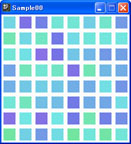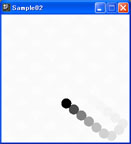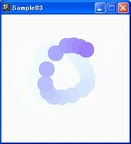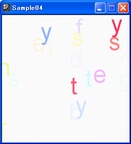Processing
Sample Program
Processing には大きく2つのプログラミングスタイルがあります。
- 1)順に処理を実行し、最後でストップする(静止画用)
- 2)メインループを持ち、停止されるまで処理を繰り返す(動画用)
それぞれ、簡単な例を紹介しましょう。
もし、すでに Processing の環境が準備されている場合は、
このページのソースをコピー&ペーストしてお試し下さい。
静止画 プログラム例
size(512, 512);
colorMode(HSB, 100);
background(0, 0, 99);
noStroke();
rectMode(CENTER);
for( int y = 16 ; y < 512 ; y += 32 ){
for( int x = 16 ; x < 512 ; x += 32 ){
fill( random(40,70), 50, 90);
rect(x, y, 24, 24);
}
}
たったこれだけです。
これにコメントを付けて説明すると、
以下のようになります。
size(512,512); // 画面サイズの指定
colorMode(HSB,100); // カラーモードの指定
background(0,0,99); // 背景色 赤・彩度0・明度99
noStroke(); // 線なし(図形描画時)
rectMode(CENTER); // 中心座標基準(長方形描画時)
for( int y = 16 ; y < 512 ; y += 32 ){ // 縦方向の繰り返し
for( int x = 16 ; x < 512 ; x += 32 ){ // 横方向の繰り返し
fill(random(40,70),50,90); // 色指定(ランダム,彩度50,明度90)
rect(x,y,24,24); // 矩形描画(中心 x,y , サイズ24*24)
}
}
動画 プログラム例
float x,y; // ボールの位置
float vx,vy; // 速度(1フレームごとの移動量)
int radius = 10; // ボールの半径
void setup(){
size(512,512);
frameRate(60);
x = width / 2;
y = height / 4;
vx = 3;
vy = 5;
}
void draw(){ // メインループ
fill(255);
rect(0,0,width,height);
x = x+vx;
y = y+vy;
if( x<radius || width - radius<x ) vx = -vx;
if( y<radius || height - radius<y ) vy = -vy;
fill(0);
ellipse(x,y,radius*2,radius*2);
}
とりあえずこれで、丸い図形が画面上を動きます。
void setup() は、初期設定
void draw() は、メインループ
このプログラムの以下の部分は、
アニメーションの基本的なテクニックです。
rect(0,0,width,height); ← 画面全体の塗りつぶし(消去) ellipse(x,y,radius*2,radius*2); ← 円の描画
この「全部消す」と「(少し位置を変えて)描く」をセットにして、
繰り返すことで、アニメーションが実現する・・という仕組みです。
x = x+vx; ( y = y+vy; も同じ役割 )
これは、座標(位置)の移動を意味しています。
= 記号は、等しいという意味ではなく、
「右辺の計算結果を左辺の変数に代入しなさい」という意味です。
つまり、現在の x 座標に vx だけ加えて、それを新たな x 座標とする・・
ということを意味していて、
これを繰り返すことで、アニメーションが実現します。
if( x<radius || width - radius<x ) vx = -vx;
この行は、壁面での跳ね返りを実現します。
xの値、すなわち画面内でのx座標が、左端よりも左、
あるいは右端よりも右にはみ出すようであれば、移動方向を逆転する・・
という動作を書いたものです。
たとえば 今 vx が+の値で、x= x+vx で右(+向き)に移動しているとき、
右の壁を越えようとした時点で、 vx を-の値にすれば、それ以後は、
x=x+vxでx の値は減り続ける・・つまり左へ動くことを意味します。
この壁への当たり・反転処理は、上下方向についても必要ですので、
y について同様の1行が必要です。
Interactive
マウスを用いたインタラクティブなプログラムの例
int cnt=0;
void setup(){
size(512,512);
colorMode(HSB,100);
noStroke();
frameRate(30);
}
void draw(){
fill(99,10);
// 白10%
rect(0,0,width,height);
// 全画面塗りつぶし
fill((cnt++)%100,50,99);
// 順次変化する色相で
ellipse(mouseX,mouseY,64,64);
// マウスの位置に円を描く
}
これだけで、マウスに追随して
円が描かれるものができます。
void setup() は、初期設定
void draw() は、メインループ
塗りつぶしの色指定の部分について補足します。
cnt++ : これは cnt(カウント)を1つ進める・・意味します。
A %100 : これは A の値を100で割った余り・・を意味します
つまり、ループの都度、1,2,3,4・・・・と値が変化して、
99まで進むと、次は0に戻ってまた繰り返すことになります。
キーボード入力を用いたインタラクティブなプログラムの例
PFont font;
void setup(){
size(512,512);
colorMode(HSB,100);
frameRate(30);
font = createFont("Arial",50);
textFont(font);
textAlign(CENTER);
}
void draw(){
fill(99,10);
rect(0,0,width,height);
}
void keyPressed(){
fill(random(100),99,99);
text(key,random(width),random(height));
}
キーボードから入力した文字が
ランダムな位置に表示されます。
英数入力モードで操作してください。
ここで重要なのは、
void keyPressed() です。
ここには、「キーが押されたときにやるべきこと」 が書かれています。
この場合は、色相をランダムに決めて、
押されたキーの文字をランダムな位置に出力します。
応用サンプル
マウスクリックと、キーボードの[r],[g],[b],[0]に反応するプログラムの例です。
[r],[g],[b]は、ボール色のRGB各値を増加、[0]は黒に戻します。
以下のソースをProcessingの編集画面にコピー&ペーストしてお試し下さい。
// 変数の宣言 ////////////////////////////////
float[] x = new float[10] , y = new float[10];
float[] vx= new float[10] , vy= new float[10];
int[] radius = new int[10];
int[] R = new int[10], G = new int[10], B = new int[10];
int i;
// 初期設定 ////////////////////////////////
void setup(){
size(512,512);
colorMode(RGB,256);
noStroke();
frameRate(60);
// 配列変数の初期化
for(i=0;i<10;i++){
x[i] = width / random(2,5);
y[i] = height / random(2,5);
vx[i] = random(-5,5);
vy[i] = random(-5,5);
radius[i]= (int)random(10,50);
R[i] = 0;
G[i] = 0;
B[i] = 0;
}
}
// メイン ////////////////////////////////
void draw(){
fill(255,255,255);
rect(0,0,width,height);
for(i=0;i<10;i++) {
x[i] = x[i]+vx[i];
y[i] = y[i]+vy[i];
if( x[i]<radius[i] || width - radius[i]<x[i] ) vx[i] = -vx[i];
if( y[i]<radius[i] || height - radius[i]<y[i] ) vy[i] = -vy[i];
fill(R[i],G[i],B[i]);
ellipse(x[i],y[i],radius[i]*2,radius[i]*2);
}
}
// マウスコールバック ////////////////////////////////
void mousePressed() {
for(i=0;i<10;i++) {
x[i] = mouseX;
y[i] = mouseY;
}
}
// キーボードコールバック ////////////////////////////////
void keyPressed(){
for(i=0;i<10;i++) {
switch(key){
case 'r':
R[i] += 32; if(R[i]>255) R[i] = 255;
break;
case 'g':
G[i] += 32; if(G[i]>255) G[i] = 255;
break;
case 'b':
B[i] += 32; if(B[i]>255) B[i] = 255;
break;
case '0':
R[i] = 0; G[i] = 0; B[i] = 0;
break;
default:
break;
}
}
}
付記:
3つの図形に、それぞれ異なる動きを与えるサンプル
作り変えて試すためのサンプルなので、使っていない変数もあります。
- 円は斜めに動いて、エリア内を反射します。
- 矩形は左右に反射します。
- 三角形は上下に反射します。
int x1, y1, r, vx1, vy1; // ellipse
int x2, y2, s, vx2, vy2; // rect
int x3, y3, l, vx3, vy3; // triangle
void setup(){
size(400,400);
x1=50; y1=100; r=25; vx1=2; vy1=2;
x2=0; y2=175; s=60; vx2=2; vy2=0;
x3=200; y3=0; l=20; vx3=0; vy3=2;
colorMode( RGB, 256 );
noStroke();
smooth();
}
void draw(){
// Erase
fill(255);
rect(0,0,width,height);
// ellipse Bouncing
x1 = x1 + vx1;
y1 = y1 + vy1;
if( x1 < r || width-r < x1 ) vx1 = -vx1;
if( y1 < r || height-r < y1 ) vy1 = -vy1;
fill(255,0,0);
ellipse(x1, y1, r*2, r*2);
// rectangle Bouncing horizontal
x2 = x2 + vx2;
if( x2 < 0 || width-s < x2 ) vx2 = -vx2;
fill(0,255,0);
rect(x2,y2,s,s);
// triangle Bouncing vertical
y3 = y3 + vy3;
if( y3 < 0|| height-l*2 < y3 ) vy3 = -vy3;
fill(0,0,255);
triangle(x3, y3, x3+l, y3+l*2, x3-l, y3+l*2);
}